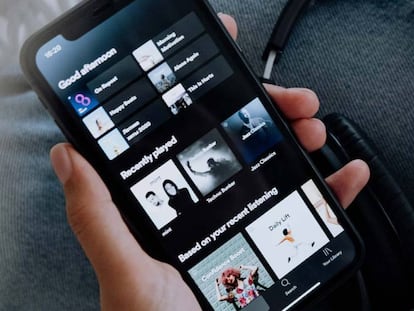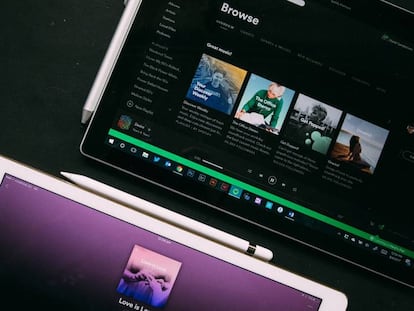Cómo escuchar tu música de Spotify cuando utilizas Google Maps
Puedes conseguir esto sin salir de la aplicación de navegación
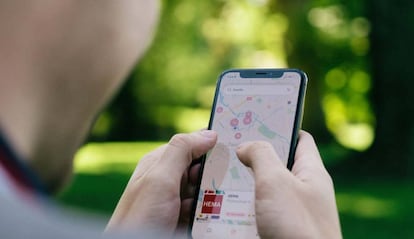

No hay duda alguna que las aplicaciones Spotify y Google Maps son de las mejores que existen en sus respectivos segmentos (escuchar música online y acceder a mapas de todo tipo y navegación online, respectivamente). Seguro que te crees que utilizar la primera mientras das uso a la segunda es una excelente idea y, por suerte, puedes conseguirlo sin problemas. Te mostramos los pasos que tienes que dar para ello.
Lo cierto es que las dos empresas desarrolladores han dado todos los pasos necesarios para conseguir exactamente lo que hemos comentado antes y, por lo tanto, se ha generado una simbiosis que seguro aprovechas en más de una ocasión mientras vas utilizando el navegador de Google cuando conduces y, además, podrás disfrutar de las listas que tienes creadas en Spotify. Y, todo esto, de una forma bastante efectiva y sin tener que recurrir a pago alguno adicional. Interesante, ¿verdad?
Cómo sincronizar Spotify con Google Maps
La verdad es que todo es bastante intuitivo y no tienes que realizar complejos procesos de configuración para conseguir el objetivo de poder emplear ambas apps de manera combinada. Por cierto, que como comprobarás podrás incluso controlar las reproducciones de la música una vez que estés dentro de Maps de modo sencillo (incluyendo la voz gracias al asistente de Google). Estos son los pasos que tienes que dar:
- Abre la aplicación Spotify de manera habitual y, una vez dentro, pulsa en el icono con forma de círculo dentado que hay en la zona superior derecha.
- Ahora busca el apartado llamado Aplicaciones y asistentes de voz, aquí debes pulsar en Navegación y otras aplicaciones. Verás que tienes entre las opciones para sincronizar Google Maps y, pulsa en ella para que se ejecute la sincronización.
- Ahora, repite la pulsación y accederás a Google Maps. Para verificar que todo funciona como debe, pulsa en la configuración de la aplicación y, luego, selecciona Ajustes de navegación.
- Revisa entrando el apartado Proveedor de contenidos multimedia predeterminado del asistente. Revisa que está seleccionado Spotify para que puedas hacer cualquier gestión con la voz.
- Has finalizado y, ahora, solo tienes que disfrutar de la nueva simbiosis que has creado.
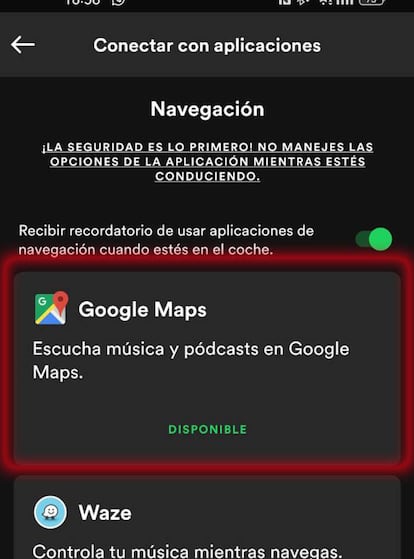
La verdad es que todo es bastante fácil y es todo un acierto por parte de las dos compañías a permitir utilizar a la vez sus dos productos debido a que son de los más utilizados en la actualidad y se combinan de una forma excelente. Por lo tanto, una vez que pruebes cómo trabajan juntos Spotify y Google Maps, seguro que mantienes la nueva configuración para siempre (evidentemente, puedes quitarla en el momento que consideres oportuno).